Apague facilmente todo o conteúdo e configurações do iPhone, iPad ou iPod de forma completa e permanente.
- Limpar arquivos indesejados do iPhone
- Limpar cache do iPad
- Limpar os cookies do Safari para iPhone
- Limpar o cache do iPhone
- Limpar a memória do iPad
- Limpar o histórico do iPhone Safari
- Excluir contatos do iPhone
- Excluir o backup do iCloud
- Excluir e-mails do iPhone
- Excluir WeChat do iPhone
- Excluir iPhone WhatsApp
- Excluir mensagens do iPhone
- Excluir fotos do iPhone
- Excluir lista de reprodução do iPhone
- Excluir código de restrição de iPhone
Remova o iMessage do iPad usando estratégias estabelecidas
 Escrito por Lisa Ou / 23 de abril de 2024 09:00
Escrito por Lisa Ou / 23 de abril de 2024 09:00 Alguém sabe como remover o iMessage do iPad? Quero continuar usando o método normal de mensagens de texto, pois já tenho outros aplicativos semelhantes ao iMessage. O problema é que ainda não estou familiarizado com como funciona. Preciso excluir o aplicativo ou desativar alguma coisa? Estou com dificuldades, então espero que alguém possa ajudar. Agradeço antecipadamente!
Remover um iMessage do seu iPad não significa que você precisa remover o aplicativo de mensagens do dispositivo. Isso ocorre porque o iMessage é apenas um recurso que você pode ativar ou desativar de acordo. Se você quiser ser mais esclarecido sobre isso, não hesite em navegar pelos detalhes nas partes a seguir. Esta postagem apresentará algumas informações importantes sobre o recurso iMessage, seguidas dos métodos para removê-lo ou seu conteúdo. Portanto, relaxe e aproveite os guias que o ajudarão a remover o recurso de mensagens.
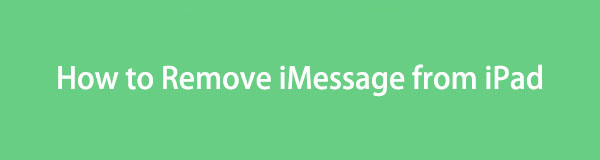

Lista de guias
Parte 1. Como remover o iMessage do iPad
Conforme mencionado, o iMessage é um recurso de mensagens no iPad e em outros dispositivos Apple, portanto não pode ser removido apagando um aplicativo. Você só pode eliminá-lo da tela inicial ou desativar o recurso. Confira as orientações abaixo para obter mais conhecimento.
Método 1. Remover o iMessage do iPad por meio de Configurações
A principal abordagem para remover o iMessage é desativá-lo por meio do aplicativo Configurações. Sua interface contém a seção Mensagens, contendo as opções ou configurações de recursos que você pode ajustar ou alterar no aplicativo de mensagens. Assim, você encontrará lá a opção iMessage, e poderá desativá-la facilmente com apenas alguns toques. De qualquer forma, este método é o processo mais fácil.
Observe o procedimento descomplicado abaixo para entender como remover mensagens do iPad, mas não do recurso iMessage do iPhone, por meio de Ajustes:
Passo 1Abra o aplicativo Configurações do iPad na tela inicial e, quando a tela for exibida, encontre e selecione a opção Mensagens nas guias que aparecem.
Passo 2As configurações de mensagens serão mostradas na tela a seguir. Então, encontre a opção iMessage e toque no botão ao lado para desligar o recurso.
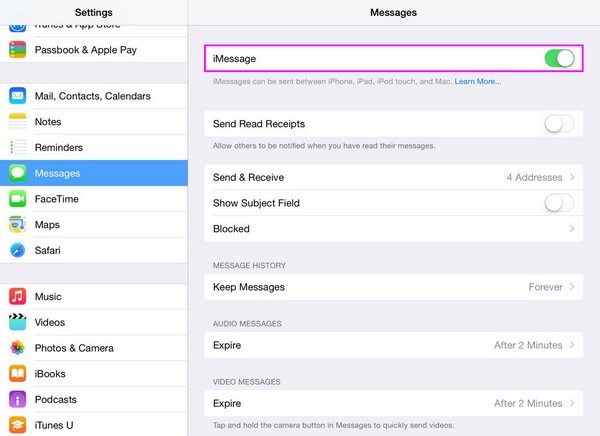
Se o recurso iMessage estiver ativado no seu iPhone ou outro dispositivo conectado ao mesmo ID Apple, ele não será afetado pela desativação do recurso no iPad.
Método 2. Remover o iMessage da tela inicial do iPad
Enquanto isso, você pode querer apenas remover o iMessage da tela inicial e não desativá-lo completamente no seu iPad. Nesse caso, você pode esperar um processo mais básico e fácil, já que basta gerenciar o aplicativo de mensagens diretamente na tela inicial do seu iPad para removê-lo. Mas observe que fazer isso não fará com que o iMessage desapareça completamente. Ele ficará na App Library e poderá ser devolvido sempre que possível.
Emule o guia sem problemas abaixo para remover o aplicativo Mensagens da tela inicial do iPad:
Passo 1Desbloqueie o iPad para visualizar sua tela inicial. Então, encontre o Mensagens aplicativo e toque longamente em seu ícone até que todos os aplicativos balancem, mostrando o símbolo de menos na área superior esquerda.
Passo 2Clique na símbolo de menose, quando as opções aparecerem, selecione o Remover da tela inicial guia para remover o aplicativo de mensagens da tela inicial do seu iPad.
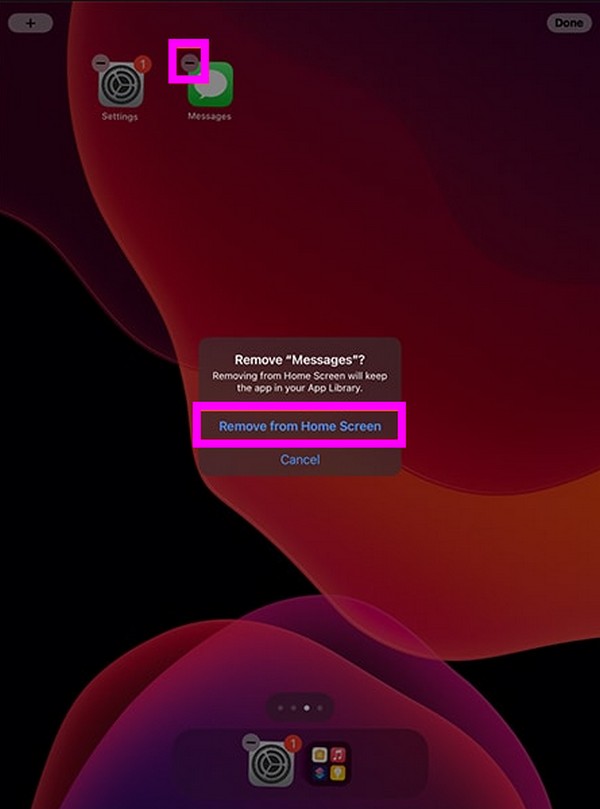
Parte 2. Como excluir conteúdo do iMessage do iPad
Por outro lado, talvez você pretenda apenas apagar o conteúdo do iMessage do seu iPad. Se você planeja remover suas mensagens ou dados indesejados, você pode confiar nos procedimentos a seguir. Garantimos que eles manterão seu iMessage limpo, sem conteúdo indesejado.
FoneLab iPhone Cleaner é o melhor limpador de dados iOS que pode facilmente apagar todo o conteúdo e configurações ou dados específicos no iPhone, iPad ou iPod Touch.
- Limpe dados indesejados do iPhone, iPad ou iPod touch.
- Apague os dados rapidamente com uma sobrescrição única, o que pode economizar tempo para muitos arquivos de dados.
- É seguro e fácil de usar.
Remova o conteúdo do iMessage do iPad no aplicativo Mensagens
Primeiro, navegar no aplicativo Mensagens é o método padrão para remover mensagens do seu iPad. Se você deseja apagar os que recebeu através do iMessage, removê-los não será complicado, pois o aplicativo oferece uma opção de exclusão. Não importa se você deseja excluir um iMessage normal ou um anexo, como fotos, vídeos, etc. Todos eles podem ser apagados usando o mesmo processo, e as etapas são simples e podem ser executadas em segundos.
Siga as instruções adequadas abaixo para determinar como remover mensagens do iPad iMessage no aplicativo Mensagens:
Passo 1Inicie o aplicativo Mensagens do seu iPad e as conversas serão reveladas na tela. Assim, toque naquele onde está armazenado o conteúdo do iMessage que você pretende excluir.
Passo 2Em seguida, encontre o anexo ou texto da sua conversa e dê um toque longo no balão de mensagem. A mensagem será selecionada automaticamente e você também poderá tocar em outros itens para selecionar mais. Uma vez escolhido, marque o Lixo ícone para remover ou apagar as mensagens.
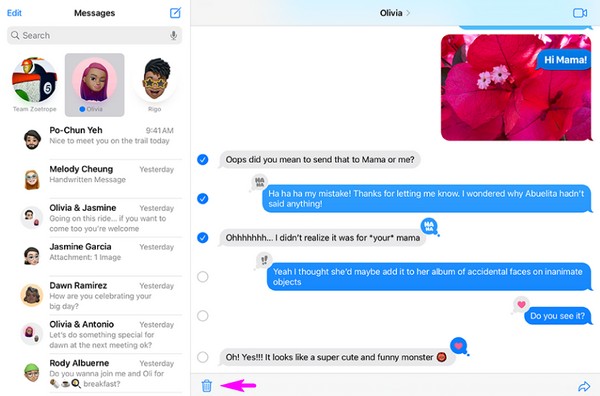
Parte 3. Remova o lixo eletrônico do iMessage do iPad com o FoneLab iPhone Cleaner
Além daqueles que você recebe por meio do recurso iMessage, como textos, fotos, áudio e muito mais, o aplicativo Mensagens também armazena outros conteúdos – principalmente arquivos indesejados de vários aspectos do aplicativo ou recurso de mensagens. Se você não sabe, o iMessage pode produzir caches de imagens, arquivos temporários e outros tipos de lixo durante o uso do aplicativo. Eles vêm apenas em tamanhos pequenos, mas saiba que eles se acumulam com o passar do tempo. Portanto, seria melhor limpá-los também.
Dito isto, aqui está Limpador de iPhone FoneLab para ajudá-lo neste caso. Como o próprio nome indica, é um programa de limpeza que pode limpar arquivos inúteis e outros dados em um dispositivo iOS. Embora possa parecer uma ferramenta exclusiva do iPhone, não duvide do nome, pois ela suporta dispositivos iPadOS e iOS. Além disso, ele não limpa apenas o lixo do iMessage. Seus recursos incluem apagar arquivos grandes, desinstalar aplicativos e outras funções, tornando-o mais benéfico.
FoneLab iPhone Cleaner é o melhor limpador de dados iOS que pode facilmente apagar todo o conteúdo e configurações ou dados específicos no iPhone, iPad ou iPod Touch.
- Limpe dados indesejados do iPhone, iPad ou iPod touch.
- Apague os dados rapidamente com uma sobrescrição única, o que pode economizar tempo para muitos arquivos de dados.
- É seguro e fácil de usar.
Compreenda as etapas convenientes abaixo como um padrão para remover o conteúdo indesejado do iMessage do iPad com Limpador de iPhone FoneLab:
Passo 1Visite a página oficial do FoneLab iPhone Cleaner e explore-a para ver o Download grátis aba. Uma vez visto, marque o botão para baixar e salve o instalador na pasta Downloads do seu computador. Mais tarde, abra-o e deixe a instalação acontecer. Você pode iniciá-lo depois, então aguarde até terminar.
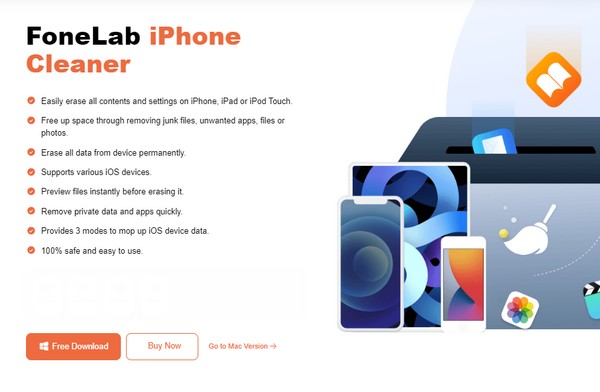
Passo 2Em seguida, use um cabo USB para conectar seu iPad e deixe o programa reconhecê-lo. Em seguida, selecione o Quick Scan guia quando a interface mostra as informações do seu dispositivo. O limpador irá então verificar o conteúdo do iPad, incluindo lixo, arquivos grandes, aplicativos e muito mais. Enquanto isso, escolha o Apagar arquivos de lixo opção na seção esquerda.
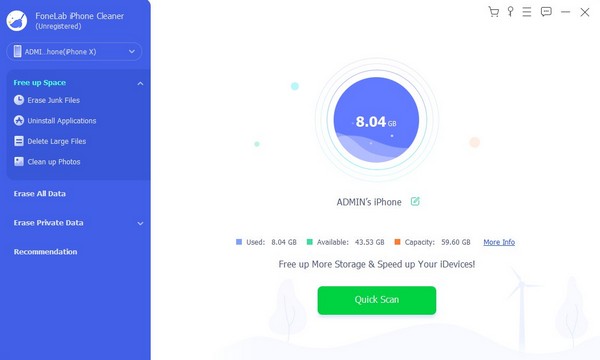
Passo 3Vários tipos de lixo serão apresentados na tela quando a digitalização for concluída. Portanto, verifique Cache de imagens, Arquivos inválidos e outras seleções que podem conter lixo do seu iMessage or Mensagens aplicativo. Por fim, acerte o apagar botão na área inferior e confirme a opção, se solicitado, para remover o conteúdo indesejado do seu iMessage.
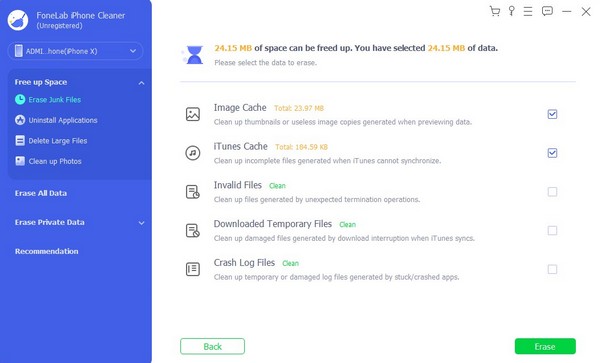
FoneLab iPhone Cleaner é o melhor limpador de dados iOS que pode facilmente apagar todo o conteúdo e configurações ou dados específicos no iPhone, iPad ou iPod Touch.
- Limpe dados indesejados do iPhone, iPad ou iPod touch.
- Apague os dados rapidamente com uma sobrescrição única, o que pode economizar tempo para muitos arquivos de dados.
- É seguro e fácil de usar.
Parte 4. Perguntas frequentes sobre como remover o iMessage do iPad
1. Posso desvincular meu iPad do iMessage?
Sim você pode. Desvincular seu iPad do iMessage é o mesmo que desativar o recurso. O recurso para de funcionar no seu dispositivo assim que você o desliga, desvinculando-o do iMessage ou de outros dispositivos onde esteja ativado.
2. Por que as mensagens do meu iPhone aparecem no meu iPad?
Seu iPad deve estar usando a conta conectada ao iPhone. Portanto, se o seu iMessage estiver ativado em ambos os dispositivos e o recurso de sincronização estiver ativado, você também receberá no iPad as mensagens enviadas para o seu iPhone.
As estratégias que sugerimos acima provaram ser eficazes ao longo dos anos. Portanto, relaxe e confie no procedimento; garantimos que seu processo de remoção do iMessage será bem-sucedido.
FoneLab iPhone Cleaner é o melhor limpador de dados iOS que pode facilmente apagar todo o conteúdo e configurações ou dados específicos no iPhone, iPad ou iPod Touch.
- Limpe dados indesejados do iPhone, iPad ou iPod touch.
- Apague os dados rapidamente com uma sobrescrição única, o que pode economizar tempo para muitos arquivos de dados.
- É seguro e fácil de usar.
